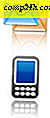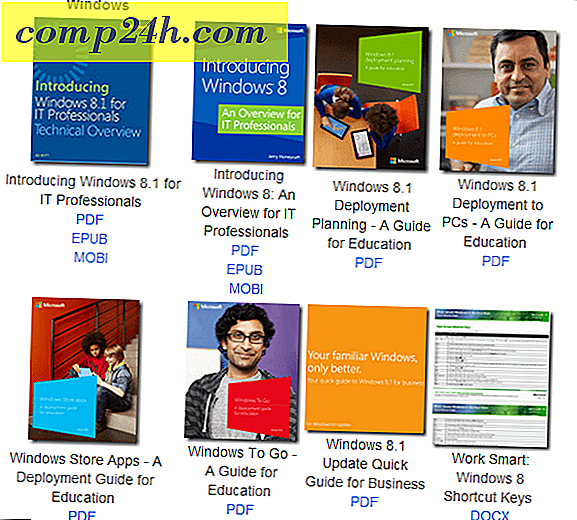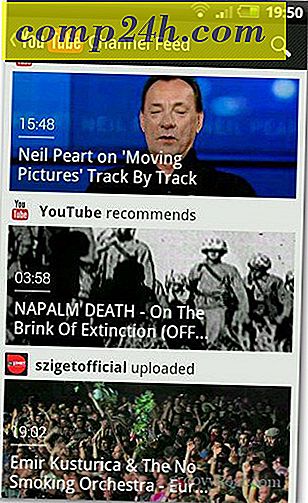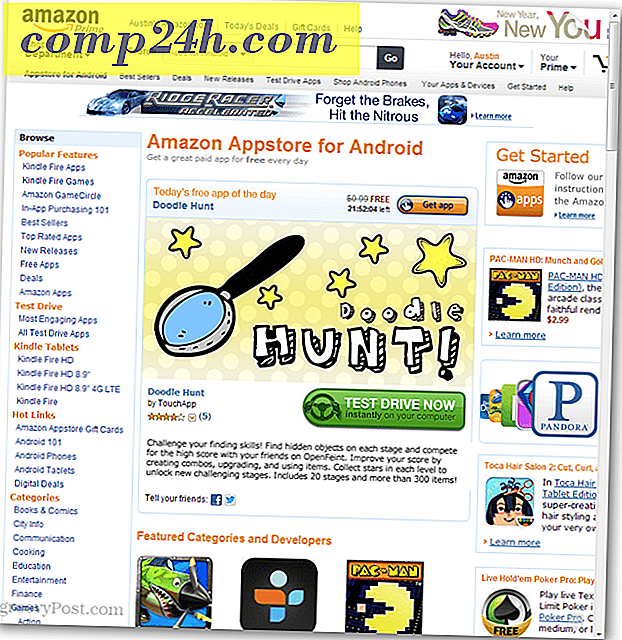Sådan installeres Google Android Market på en Kindle Fire
Amazon kan lide at have et Android App Store monopol på Kindle, men det betyder ikke, at alle er enige. Sæt Googles officielle Android Market på din Kindle Fire. Det tager cirka 15 minutter, og det virker uden problemer.
Før du begynder, er her hvad du skal bruge i rækkefølge.
- Din Kindle Fire skal være rodfæstet.
- Googles com.amarket.apk og GoogleServicesFramework.apk.
- Apps fra ukendte kilder sat til "Tilladt" på Kindle Fire.
- Root Explorer app - på tidspunktet for denne artikel er $ 3, 99 i Android Market.
Der er et gratis alternativ til Root Explorer kaldes Super Manager. Men ingen af de gratis muligheder er næsten lige så gode som Root Explorer. Det er værd at bruge nogle få bukke på Root Explorer-appen.

Først skal du overføre apps til sidelad til ilden. Slut Kindle Fire til din computer, og den vil automatisk gå i Mass Storage mode.

Overfør følgende filer til din Kindle \ Download folder:
- com.market.apk
- GoogleServicesFramework.apk
- Root Explorer apk fil (eller alternativ fil explorer app du bruger)
Hvis du har brug for apk til Root Explorer, kan den købes på Android Market eller "erhvervet" via delingssteder.


Tag nu stikket ud af din computer.
Amazon vil ikke vise de apk-filer, du lige flyttede over, så for at åbne dem skal du bruge en filopkryger. Jeg anbefaler at gå ind i Amazon App Store og installere ES File Explorer.

Brug ES File Explorer til at søge til / sdcard / download. Tryk på GoogleServicesFramework og installer den.

Næste gør det samme for Root explorerens apk, tryk for at installere det.

Når installationen er færdig, vises Root Explorer i din Kindle Fire's App liste. Gå videre og tryk på det for at starte appen.

Inden for Root Explorer, browse til / sdcard / download / .

Tryk og hold over com.amarket.apk. Et valgfelt vises over det. Tryk på Flyt (dette er det samme som Cut).

Tryk på knappen ... Parent folder to gange. Den er placeret øverst i vinduet.

Du skal nu være i din Kindle Fire (øverste katalog). Herfra gennemse til / system / app /.

I / system / app / klik på knappen Mount R / W øverst på skærmen. Dette vil gøre biblioteket skrivbart, så du kan indsætte i Google Market-appen. Tryk derefter på Sæt ind.

Den markedsapp vi flyttede er nu i dit system / app / mappe. Tryk og hold det nede for at få vist vinduet med valgmuligheder. Fra valglisten skal du trykke på Tilladelser .

Indstil tilladelserne, så de passer nøjagtigt til skærmbilledet nedenfor. Du vil bemærke, at de fleste af de andre apps i denne mappe har de samme tilladelsesindstillinger. Den typologiske version af dette ville være rw-r-r- .
Bemærk: Hvis du ikke indstiller tilladelser korrekt, før du installerer markedet apk, vil markedsstyrken lukke for altid.

Med tilladelser, der er korrekt indstillet, skal du trykke på com.amarket.apk og installere det.

Når installationen er færdig, sluk din Kindle og tænd den igen.

Android Market er installeret og arbejder på din enhed. Det eneste problem er, at adgang til markedet er yderst vanskeligt, da Amazon's brugergrænseflade ikke tillader det at dukke op i applisten eller karrusellen. Men det kan ændres.
Brug den indbyggede webbrowser til dette link - http://munday.ws/kindlefire/MarketOpener.apk for at downloade Munday's Market Opener app. Derefter åbner du ES File Explorer og installerer MarketOpener.apk fra / sdcard / download / folder.

Når installeret, vil MarketOpener dukke op i applisten på din Kindle Fire. Tilføj det til dine favoritter, så det vises på din startskærm. Det vil også dukke op i karrusellen.

Det er det. Nyd at surfe på hele Google Android Market fra din Kindle Fire!